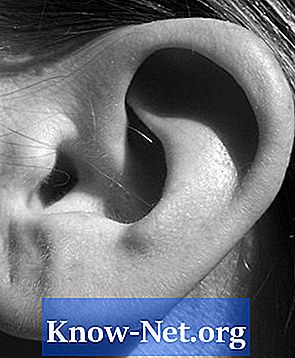विषय

Microsoft Office Excel आपको स्प्रेडशीट में, क्षैतिज और ऊर्ध्वाधर दोनों शासकों को दिखाने की अनुमति देता है, ताकि आप उस स्थान को माप सकें जो प्रत्येक स्तंभ, पंक्ति या ग्राफ़ पृष्ठ पर रहता है। मुद्रण से पहले इन सेटिंग्स को जानना आदर्श है, क्योंकि आप आवश्यक होने पर पृष्ठ को फिट करने के लिए दस्तावेज़ को संशोधित कर सकते हैं। एक्सेल आपको इंच, सेंटीमीटर या मिलीमीटर के लिए अपने ऑपरेटिंग सिस्टम की मानक इकाइयों को अनुकूलित करने की अनुमति देता है। डिफ़ॉल्ट रूप से, शासकों को स्क्रीन पर नहीं दिखाया जाता है। आप उन्हें अपनी वर्तमान स्प्रैडशीट में उपयोग के लिए सक्षम कर सकते हैं।
चरण 1
"Microsoft Excel" खोलें।
चरण 2
"दृश्य" टैब चुनें।
चरण 3
"पेज सेटअप" अनुभाग में स्थित "पेज लेआउट" पर क्लिक करें।
चरण 4
"Microsoft Office" बटन पर क्लिक करके अपने माप विकल्पों को संशोधित करें। "एक्सेल विकल्प" चुनें और "उन्नत" चुनें।
चरण 5
"व्यू" के तहत स्थित "रूलर यूनिट्स" बॉक्स में उपयोग की जाने वाली इकाइयों पर क्लिक करें।